L'app Capture di Adobe può trasformare istantaneamente i tuoi disegni in vettori utilizzando la fotocamera del tuo telefono. Ora puoi portare i tuoi progetti After Effects ovunque.
Adobe offre una serie di fantastici cellulari app che funzionano in combinazione con i loro programmi desktop. Uno dei miei preferiti personali è Adobe Capture. Puoi fare molto con questa app, inclusa la creazione di motivi, combinazioni di colori e vettori, tutto da un'unica fotografia.
Tutte le tue creazioni di app mobili verranno salvate su Adobe Creative Cloud account, il che significa che puoi accedervi da applicazioni desktop tramite le Librerie pannello . In questo tutorial, voglio mostrarti come, in quattro semplici passaggi, puoi creare una forma vettoriale per l'utilizzo in Adobe After Effects.
Fase 1:acquisizione
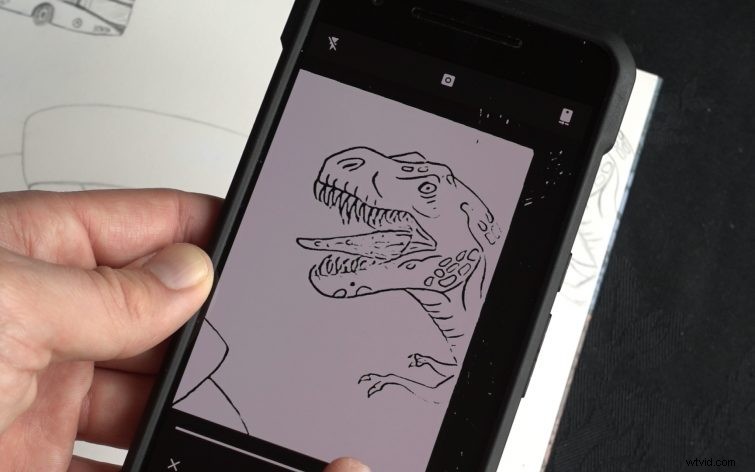
Per creare un nuovo vettore, selezionerò il pulsante più sotto le Forme scheda . La fotocamera del mio telefono è ora attiva e ho diverse opzioni.
Con un solo tocco, posso passare da Live e Forma Modalità di anteprima . La visualizzazione dal vivo mi fornisce linee di traccia in verde, mentre Modalità Anteprima forma mostra come sarà la mia forma finale.
Utilizzando la barra di scorrimento , posso regolare l'intensità delle linee di traccia per ottenere l'aspetto che desidero.
Passaggio 2:modifica e perfeziona
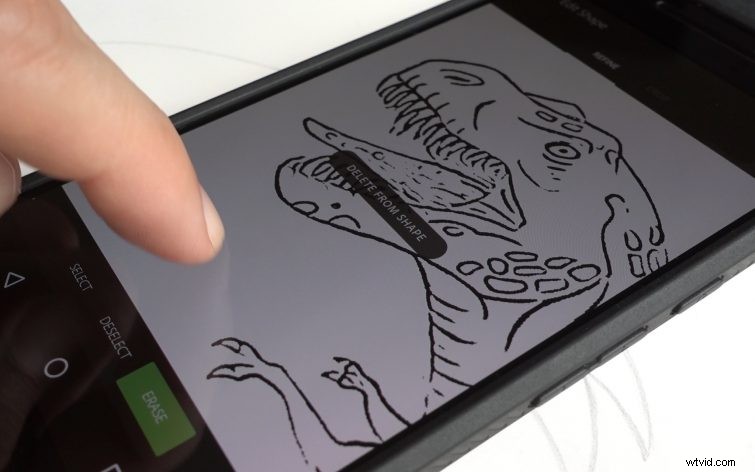
Una volta che avrò il mio t-rex forma catturata, posso fare ulteriori perfezionamenti. Noterai che ho due schede: Perfeziona e Ritaglia .
Innanzitutto, ho bisogno di ritagliare l'immagine per rimuovere tutto il contenuto indesiderato. Successivamente, pulirò l'immagine utilizzando Seleziona , Deseleziona e Cancella strumenti.
Infine, finirò girando Lisciante Su. Ora la nostra immagine è pronta per essere salvata.
Passaggio 3:salva su Creative Cloud
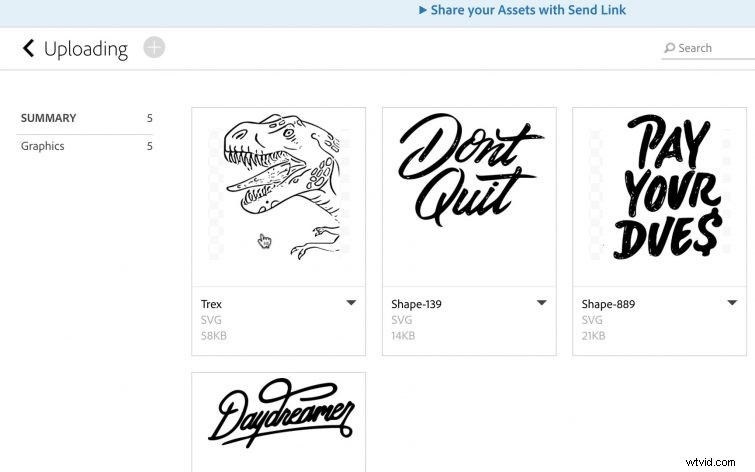
Per salvare la mia nuova forma vettoriale, creerò semplicemente un nome e seleziona una libreria . Posso creare una nuova libreria o salvarla nel Caricamento in corso predefinito biblioteca. Questo salva la forma vettoriale nel mio Creative Cloud biblioteca.
Finché dispongo di una connessione a Internet, la mia nuova forma verrà visualizzata in tutte le mie corrispondenti applicazioni desktop Adobe, inclusi Premiere, Photoshop, Illustrator e After Effects.
Se non hai dimestichezza con l'archiviazione e la gestione delle tue risorse in Creative Cloud, utilizza questo tutorial come guida rapida alla tua raccolta online e alle tue risorse.
Passaggio 4:salva come vettore
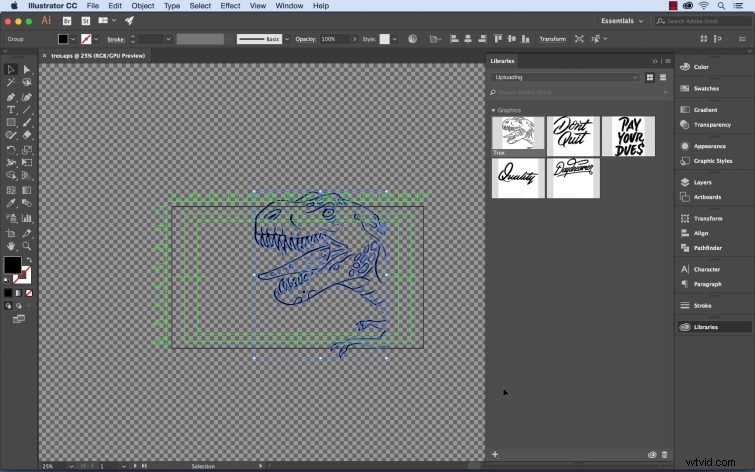
Infine, devo salvare il file come vettore grafica , che posso portare in After Effects. A tale scopo, apro il file in Adobe Illustrator. Dopo aver creato un nuovo progetto in Illustrator, apro il pannello Librerie selezionando Finestra> Librerie .
Immediatamente, posso vedere una miniatura del mio grafico t-rex nel pannello. Posso semplicemente trascinare e rilasciare la grafica nel mio progetto e ridimensionare l'immagine di conseguenza. Infine, salverò il progetto come EPS file. E il gioco è fatto! Una grafica vettoriale preparata e pronta per l'uso.
(Nota:se provi a utilizzare il file dal pannello Librerie in Adobe After Effects, l'elemento grafico verrà importato come file PNG, non come vettore. Questo perché After Effects non supporta attualmente i file SVG.)
Hai suggerimenti per lavorare con i vettori utilizzando l'app Adobe Capture? Fatecelo sapere nei commenti.
